همانطور که می انید اینساگرام یک سرویس شبکه اجتماعی اشتراک عکس و فیلم آمریکایی متعلق به فیس بوک است که توسط کوین سیستروم و مایک کریگر ایجاد شده و در اکتبر 2010 در iOS راه اندازی شده است. این شبکه اجتماعی مخاطبین زیادی دارد و فعالیت بسیاری از کسب و کارها به واسطه آن صورت می گیرد. ازین رو می بایست با آن به طور کامل آشنایی داشته باشید. اینستاگرام در آپدیت اخیر خود بخشی به نام گاید را افزوده است.در این مقاله، شما می آموزید که چگونه Guide اینستاگرام را ایجاد کنید و نمونه هایی را که می توانید برای رونق کسب و کار خود با Guide اینستاگرام استفاده کنید، کشف نمایید. با پاوینو همراه باشید.
Guide اینستاگرام چیست؟
Guide اینستاگرام ابتدا در اواسط سال 2020 معرفی شد و محدود به صنعت بهداشت و سلامت بود و به عنوان راهی برای ایجاد منابع منفرد در اطراف هر موضوع یا محصول خاصی طراحی شده بود. به عنوان مثال، یک متخصص تغذیه می تواند راهنمایی برای "دستور العمل های سالم تهیه شده در کمتر از 20 دقیقه" یا انواع مختلف موضوعاتی که در محتوای خود پوشش می دهند، ایجاد کند. اینستاگرام سپس در نوامبر 2020 Guide را برای همه کاربران راه اندازی کرد.
در صورت نیاز به دریافت مشاوره جهت افزایش فروش و مدیریت کسب و کار، با مشاورین پاوینو در ارتباط باشید.
مشاوره بگیریداینستاگرام، Guide را به عنوان "راهی برای کشف آسان توصیه ها، نکات و سایر مطالب از سازندگان، چهره های عمومی، سازمان ها و ناشران مورد علاقه تان در اینستاگرام" توصیف می کند. به کمک گاید اینستاگرام علاوه بر اینکه می توانید محتوای اینستاگرام خود را گروه بندی و جمع آوری کنید، به شما امکان می دهند از حساب های مختلف محتوا را جمع آوری کنید.
در اصل، Guide اینستاگرام آلبوم های جداگانه یا گروه هایی از محتوا هستند که در یک منبع واحد جمع آوری شده اند. گاید اینستاگرام به شما این امکان را می دهد که ترکیبی از محتوای آموزشی، اطلاعات مربوط به محصول و موارد دیگر را در دسته های مرتبط قرار دهید. این کار باعث می شود مخاطبان شما به راحتی به جستجوی سریع آن پست ها بپردازند، نه اینکه در میان تمام پست های شما پیمایش کنند.
خواه یک برند B2C یا B2B (فروش سازمانی) باشید یا هر نوع دیگری، برای این موضوع روش های خلاقانه زیادی وجود دارد که می توانید از گاید اینستاگرام برای جمع آوری و گروه بندی محتوایی استفاده کنید که به بهترین وجه به مخاطبان شما کمک می کند.
شماره 1: یک Guide اینستاگرام تنظیم کنید
اگر ایده گاید اینستاگرام هیجان انگیز به نظر می رسد، می توانید چند مرحله سریع را دنبال کرده و شروع به ایجاد Guide اینستاگرام خود کنید.از نمایه اینستاگرام خود، بر روی نماد + در گوشه بالا سمت راست ضربه بزنید و از منوی ایجاد شده جدید، Guide اینستاگرام را انتخاب کنید.
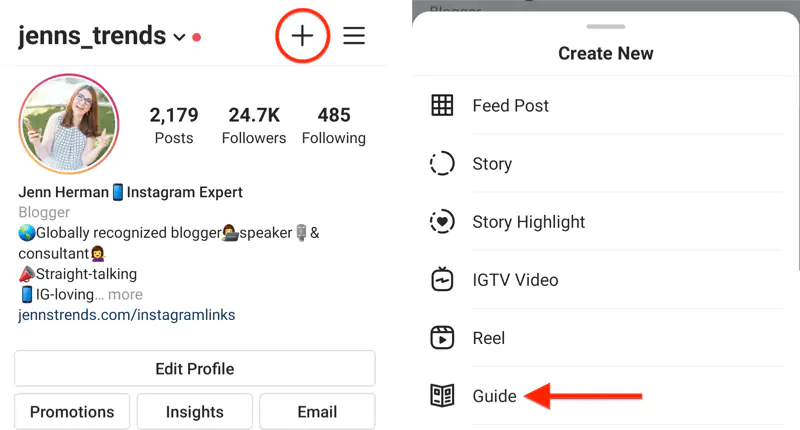
بیشتر بخوانید: 4 راهکار عملی افزایش فروش
شماره 2: افزودن محتوا به Guide اینستاگرام
در مرحله بعد، نوع Guide اینستاگرام را که می خواهید ایجاد کنید، انتخاب کنید و محتوای خود را ایجاد نمایید.
برای گاید اینستاگرام می توانید از بین سه گزینه مکانها، محصولات یا پست ها انتخاب کنید.
توجه داشته باشید که گاید فقط مطالب را از پست های فید انتخاب می کنند، نه Instagram Stories. هر پست Instagram Reels یا IGTV که در فید به اشتراک گذاشته شده باشد، می توان آن را در Guide اینستاگرام گنجاند.
در هر یک از گزینه های راهنمای زیر، هنگام انتخاب پست ها، روی تصاویر کوچک پست هایی که می خواهید اضافه کنید ضربه بزنید. شماره ای که در دنباله انتخاب کرده اید در گوشه ظاهر می شود. پست ها به این ترتیب با اولین پست در بالای گاید بارگذاری می شوند. اگر می خواهید محتوای شما به ترتیب زمانی بر اساس تاریخ ایجاد محتوا باشد، ابتدا قدیمی ترین مطالب را انتخاب کنید.
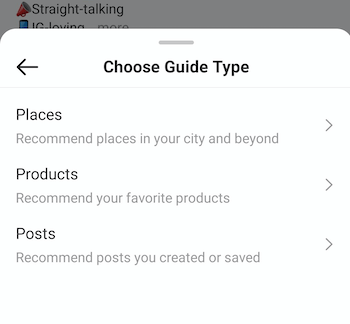
Places Guide
اگر گزینه Places را دنبال می کنید، می توانید از مکانی که در اینستاگرام ذکر شده انتخاب کنید. آن مکان را انتخاب کرده و حداکثر پنج پست از محتوای مربوط به آن مکان بارگذاری کنید. به خاطر داشته باشید که اینستاگرام قصد دارد تمام مطالب عمومی را که با آن مکان برچسب گذاری شده اند، و نه فقط محتوای شما را در آن جا جمع کند. اگر مشاغل محلی را با مکان فیزیکی (مانند رستوران یا فروشگاه خرده فروشی) اداره می کنید، این می تواند راهی عالی برای برجسته سازی محتوای تولید شده توسط کاربر (UGC) در اینستاگرام باشد که موقعیت تجاری شما را به نمایش می گذارد.
Products Guide
گزینه Products به شما امکان می دهد پست های اینستاگرام مربوط به یک محصول واحد را جدا کنید. بعد از اینکه Products را به عنوان نوع Guide اینستاگرام انتخاب کردید، باید از طریق Instagram Shop یکی را انتخاب کنید. فروشگاه های پیج هایی که دنبال می کنید ابتدا ظاهر می شوند و می توانید در آن مکان ها جستجو کنید یا یک فروشگاه حساب خاص را سرچ نمایید.پس از انتخاب فروشگاه، محصولی را که می خواهید به آن اختصاص دهید و سپس پست های مرتبط با آن محصول را انتخاب کنید. در هر Guide فقط می توانید از یک محصول استفاده کنید.
Posts Guide
اگر گزینه Posts را انتخاب کنید، می توانید از میان پست های موجود در نمایه Instagram خود یا پست های ذخیره شده حساب های دیگر انتخاب نمایید. اگر می خواهید مطالب دیگران را در گاید اینستاگرام خود به اشتراک بگذارید، ابتدا باید محتوای آنها را ذخیره کنید (با استفاده از نماد bookmark برای اضافه کردن آنها به محتوای ذخیره شده اینستاگرام خود). شما می توانید حداکثر 30 پست را برای اشتراک در یک گاید اینستاگرام انتخاب کنید.
شماره 3: یک گاید اینستاگرام را قالب بندی کنید
بعد از اینکه محتوا را برای گاید خود انتخاب کنید و روی Nextضربه بزنید، به صفحه قالب می روید تا جزئیات راهنمای خود را تنظیم کنید. برای هر گاید اینستاگرام باید یک عنوان اضافه کنید. اگر این کار را نکنید، وقتی می خواهید به مرحله بعدی بروید خطایی دریافت می کنید. من توصیه می کنم از عناوین واضح و روشن استفاده کنید. همچنین شما می توانید عکس کاور Guide خود را تغییر دهید، این کاری است که احتمالاً خیلی دوست دارید انجام دهید. بیشتر پست های اینستاگرام به صورت مربع 1: 1 قالب بندی می شوند اما جلد راهنما دارای اندازه پرتره 3: 4 است که بر اساس آن تصویر شما را برش می دهد.
باید روی Change Cover Photo ضربه بزنید و هر عکسی را از صفحه خود انتخاب کنید. نگران نباشید این باعث تغییر پست های بخش راهنمای شما نمی شود، فقط تصویر کاور تغییر می کند. همچنین نمی توانید یک عکس سفارشی برای عکس کاور بارگذاری کنید. شما باید یکی از فید یا پست های ذخیره شده خود را انتخاب کنید.
بعد، شما باید به هر پست در Guide اینستاگرام، یک عنوان اختصاص دهید. راهنما هیچ عنوان یا اطلاعاتی را از پست اصلی وارد نمی کند، بنابراین شما باید عنوان و هرگونه توضیح اختیاری برای آن پست را تایپ کنید.اگر می خواهید در این مرحله پست های بیشتری به راهنما اضافه کنید، روی گزینه + افزودن پست ها در پایین صفحه قالب بندی ضربه بزنید.
اگر می خواهید پست ها را در Guide اینستاگرام خود مرتب یا حذف کنید، روی نماد سه نقطه در گوشه بالا سمت راست پست گاید ضربه بزنید. برای حذف آن پست منفرد، حذف از راهنما را انتخاب کنید. یا روی ترتیب مجدد پست ها ضربه بزنید تا به صفحه بعدی بروید، در آنجا می توانید هرکدام از پست ها را به ترتیب دلخواه مرتب کنید.
هنگامی که راهنمای اینستاگرام و پست های آن را قالب بندی کردید، روی Next در گوشه سمت راست بالای صفحه ضربه بزنید تا به مرحله بعدی بروید.
بیشتر بخوانید: چگونه فروش پیج اینستاگرام را افزایش دهیم؟
شماره 4: انتشار یک گاید اینستاگرام
از صفحه share، می توانید با ضربه زدن روی گزینه Preview در زیر تصویر کاور، پیش نمایش گاید خود را مشاهده نمایید. اگر آماده انتشار آن هستید، روی Share کلیک کنید. در غیر اینصورت، روی Save as Draft ضربه بزنید تا زمانی دیگر برگردید و ویرایش آن را به پایان برسانید.
هنگامی که بر روی Share (یا Save as Draft) در اولین گاید اینستاگرام خود ضربه بزنید، نماد Guide، که شبیه یک روزنامه است، در نمایه شما ظاهر می شود. پس از انتشار Guide اینستاگرام شما، دیگران می توانند آن را مشاهده و به اشتراک بگذارند.
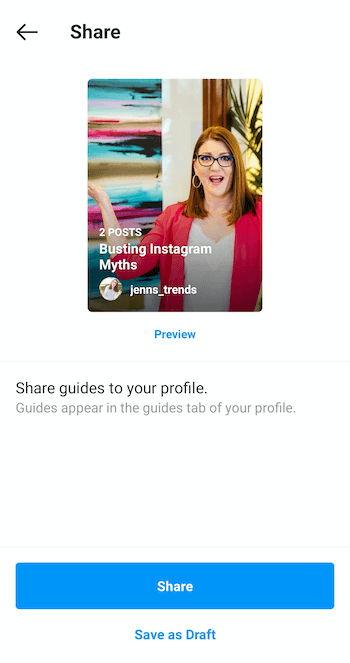
شماره 5: Guide اینستاگرام را به اشتراک بگذارید و تبلیغ کنید
بله، Guide اینستاگرام شما قابل اشتراک است. می توانید آن را در Stories یا از طریق پیام مستقیم (DM) در اینستاگرام به اشتراک بگذارید. و هر کسی که Guide شما را مشاهده کند نیز می تواند آن را به اشتراک بگذارد.
برای به اشتراک گذاشتن یک گاید (گاید خودتان یا دیگران)، روی نماد share در گوشه بالا سمت راست ضربه بزنید. شما این گزینه را در اختیاردارید که آن را در بخش استوری خود به اشتراک بگذارید یا از طریق DM ارسال کنید. مانند هر پیام دیگری، اگر آن را از طریق DM به اشتراک بگذارید، می توانید متنی را نیز بنویسید تا توضیح دهد که چرا آن را با آن شخص یا گروه به اشتراک می گذارید.
ممکن است بخواهید راهنمای جدید خود را با به اشتراک گذاشتن آن در Stories اینستاگرام خود تبلیغ کنید تا به مردم اجازه دهد از آنچه در این راهنما وجود دارد مطلع شوند و آنها را تشویق کنید تا آن را برای یافتن منابع، اطلاعات، جزئیات و غیره بررسی کنند. بگذارید مردم بدانند اطلاعاتی برای دسترسی آنها وجود دارد.
نتیجه
خواه گاید اینستاگرام را به عنوان کاتالوگ محصولات خود ایجاد کنید، یا مکان کسب و کار خود را از طریق UGC به نمایش بگذارید و یا نکات و پست های آموزشی را به مخاطبان خود ارائه دهید، روش های خلاقانه بسیاری وجود دارد که می توانید از Guide اینستاگرام برای منفعت خودتان و دنبال کنندگانتان استفاده کنید.
شما چه فکری میکنید؟ آیا هنوز راهنماهای اینستاگرام ایجاد نکرده اید؟ آیا می خواهید بعد از خواندن این مقاله امتحان کنید؟ لطفاً نظرات یا نکات خود را در بخش نظرات زیر به اشتراک بگذارید.
در صورت نیاز به دریافت مشاوره جهت افزایش فروش اینستاگرام، با مشاورین پاوینو در ارتباط باشید.
مشاوره بگیرید
برگرفته از سایت: www.socialmediaexaminer.com ترجمه شده در پاوینو